二要素認証
二要素認証(2FA)を有効にすると、ユーザーのアカウントのセキュリティを強化できます。有効にすると、ユーザーは、資格情報を使用しながら、ペアリングされたモバイルアプリで生成されたワンタイムパスワード(OTP)を入力する必要があります。ユーザーは自分のアカウントでのみ二要素認証を有効にできます。
二要素認証とEMA 2ポータルからのログアウトを有効にすると、次回のログイン試行時に、二要素認証アクティベーションプロセスを完了する必要があります(開始した後にプロセスをキャンセルすることはできません)。完了しない場合、ユーザーアカウントがEMA 2ポータルからロックアウトされます。 |
二要素認証の使用
手順 1:二要素認証を有効にする
1.ESET MSP Administrator 2にログインします。
2.My profile (マイプロファイル) > Settings(設定)に移動します。
3.Two-factor authentication(二要素認証)をクリックします。
手順 2:モバイル認証アプリのインストール
スマートフォンに認証アプリのいずれかをインストールします。
•![]() ESET Secure Authentication On-Premの無料認証アプリです。Android、iOS、Windows Phoneの公式ストアで提供されています。
ESET Secure Authentication On-Premの無料認証アプリです。Android、iOS、Windows Phoneの公式ストアで提供されています。
•ESET MSP Administrator 2は二要素認証のTOTPプロトコルをサポートします。Google AuthenticatorやMicrosoft Authenticatorなどの対応するモバイルアプリケーションを使用できます。
手順 3:二要素認証を設定
1.ESET MSP Administrator 2ページを開きます。
2.資格情報を入力します。
3.スマートフォンで認証アプリを開き、プラスアイコンをクリックして、ESET MSP Administrator 2ログインページからQRコードをスキャンします。
4.続行をクリックします。
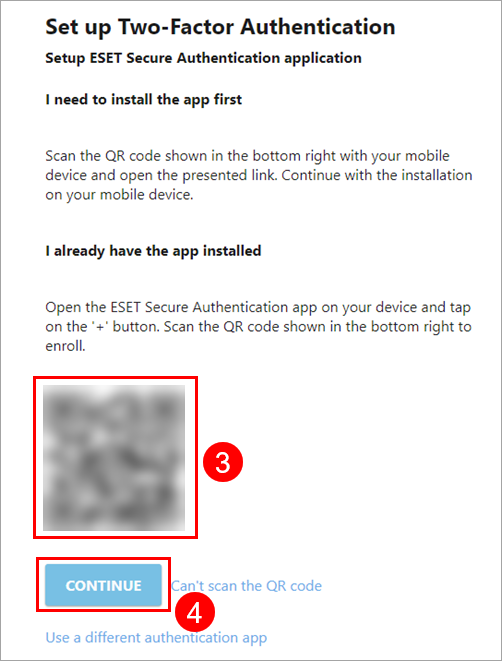
5.モバイル認証アプリで、新しいエントリを展開し、ワンタイムパスワード(6つの番号)をESET MSP Administrator 2に入力します。
6.Authenticate(認証)をクリックします。
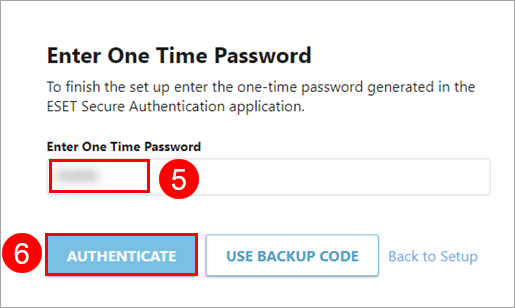
バックアップコード
二要素認証を正常に有効化した後、電子メールに10個のバックアップコードのセットが送信されます。10個のバックアップコードをすべて使用すると、10個のバックアップコードの新しいセットが自動的に届きます。各コードは1回のみ使用できます。認証アプリが使用できない場合は、バックアップコードを使用してログインできます(スマートフォンの紛失など)。バックアップコードは他人に漏らさないようにしてください。
すべてのバックアップコードを使用した場合、またはバックアップコードが危険にさらされた場合は、Reset backup codes(バックアップコードのリセット)機能を使用してください。
1.アカウント画面に移動します。
2.Two-factor authentication(二要素認証)の横のReset backup codes(バックアップコードのリセット)をクリックします。
3.パスワードを入力し、Reset (リセット)をクリックします。
バックアップコードをリセットすると、以前のコードが無効にされます。
二要素認証のアクティベーション解除
二要素認証をアクティベーション解除するには:
1.アカウント画面に移動します。
2.Two-factor authentication(二要素認証)をクリックします。
3.パスワードを入力して、無効化をクリックします。
4.モバイルアプリまたはバックアップコードからワンタイムパスワードを入力します。
5.Confirm(確認)をクリックします。